Агуулгын хүснэгт
Final Cut Pro нь бүрэн онцлогтой мэргэжлийн кино засварлах программ бөгөөд (өрсөлдөгчидтэйгээ харьцуулахад) хэрэглэхэд хялбар. Гэхдээ энэ нь засварлах арга барилаараа өвөрмөц бөгөөд 299.99$ үнэтэй тул ирээдүйн худалдан авагчид өөр хувилбаруудыг авч үзэх хэрэгтэй.
Арав гаруй жил видео засварлах янз бүрийн программуудаар кино бүтээсний эцэст тус бүр өөрийн гэсэн давуу болон сул талуудтай гэдгийг би баттай хэлж чадна. Шулуухан хэлэхэд, "хамгийн сайн" видео засварлах програм байхгүй, зөвхөн танд таалагдах үнээр, танд таалагдахуйц байдлаар ажилладаг, танд таалагдах боломжуудыг агуулсан програм юм.
Гэхдээ видео засварлах программуудын талаар бага зэрэг судалгаа хийх нь чухал бөгөөд учир нь бусад бүтээмжийн программуудын нэгэн адил тэд хэрхэн ажиллаж, (ихэвчлэн шаргуу) нарийн шинж чанаруудыг нь сурахад цаг хугацаа шаарддаг. Мөн тэдгээр нь үнэтэй байж болно.
Тиймээс миний энэ нийтлэлд ашигласан арга бол Final Cut Pro-н хамгийн сайн хувилбар гэж бодож байгаа видео засварлагч програмуудыг хоёр ангилалд онцлох явдал юм:
1. Түргэн & AMP; Хялбар: Та энгийн кинонуудыг шууд үзэхэд хялбар, хямд зүйл хайж байна.
2. Мэргэжлийн зэрэг: Та кино засварлагчийн хувьд хөгжих боломжтой хөтөлбөрт хамрагдахыг хүсэж байгаа бөгөөд үүнийг хийснээр мөнгө олох нь дээр.
Гол санаанууд
- Хамгийн сайн хувилбар хурдан бөгөөд хялбар кино бүтээх: iMovie
- Мэргэжлийн хүмүүст зориулсан хамгийн сайн хувилбаркино засварлах: DaVinci Resolve
- Энэ хоёр ангилалд өөр гайхалтай хөтөлбөрүүд байгаа ч тэд үнэтэй байж болно.
The Best Quick & Хялбар хувилбар: iMovie

iMovie нь өрсөлдөгчид хүрч чадахгүй давуу талтай: Та үүнийг аль хэдийн эзэмшдэг. Энэ нь яг одоо таны Mac, iPad болон iPhone дээр сууж байна (хэрэв та зай хэмнэхийн тулд устгаагүй л бол...)
Мөн та iMovie-ээр их зүйлийг хийж чадна. Энэ нь үндсэн харагдах байдал, мэдрэмж, ажлын явц зэрэг олон функцийг Final Cut Pro-тэй хуваалцдаг. Гэхдээ хамгийн чухал нь засварлах бүх үндсэн хэрэгслүүд, гарчиг, шилжилт, эффектүүд байдаг.
iMovie-г ашиглахад хялбар: iMovie нь Final Cut Pro-ийн "соронзон" цагийн хэлхээстэй клипийг угсрах аргыг хуваалцдаг .
Соронзон цагийн хуваарийн давуу болон сул талуудын талаар ихэнх засварлах программуудын санал болгодог уламжлалт цагийн хуваарьтай маргаж болох ч Apple-ийн арга барилыг ядаж таны төслүүд хэрэгжих хүртэл сурахад илүү хялбар бөгөөд хурдан байх нь ойлгомжтой гэж би бодож байна. тодорхой хэмжээ эсвэл нарийн төвөгтэй байдал.
Зайлшгүй байдал: "Соронзон" цагийн хуваарь гэж юу вэ? Уламжлалт цагийн хуваарьт, хэрэв та клипийг устгавал хоосон зай үлдэнэ. Соронзон цагийн хэлхээс дээр хасагдсан хавчаарыг тойрсон хавчаарууд хоорондоо наалддаг (соронзон шиг) хоосон зай үлдээдэггүй. Үүний нэгэн адил, хэрэв та соронзон он цагийн хэлхээс дээр клип оруулбал бусад клипүүд нь шинэ клипэнд хангалттай зай гаргахын тулд замаас нь түлхэгдэнэ.Энэ бол кино засварлагчид клипээ цагийн хуваарьт хэрхэн нэмэх, тайрах, шилжүүлэхэд маш их нөлөө үзүүлдэг маш энгийн санаануудын нэг юм. Хэрэв та илүү ихийг мэдэхийг хүсвэл Жонни Элвиний гайхалтай нийтлэл -ээс эхлэхийг санал болгож байна.
iMovie тогтвортой байна. iMovie нь Apple үйлдлийн систем дээр, Apple-ийн техник хангамж дээр ажилладаг Apple-ийн програм юм. Би илүү ихийг хэлэх хэрэгтэй байна уу?
За, iMovie нь мөн адил шалтгааны улмаас таны бусад бүх Apple-ийн програмуудтай сайн нийцдэг гэдгийг би нэмж хэлж болно. Та Зураг апп-аас зураг импортлохыг хүсэж байна уу? iPhone дээрээ бичсэн аудиогоо нэмэх үү? Асуудалгүй.
Эцэст нь iMovie үнэгүй . Та Mac, iPad, iPhone дээрээ киногоо үнэгүй засварлах боломжтой. Мөн та iPhone дээрээ кино засварлаж эхлээд iPad эсвэл Mac дээрээ дуусгах боломжтой.
Үнэ болон интеграцчлалын энэхүү хослол нь тодорхой бус монополь экосистемийн төлөө iMovie-ийн өрсөлдөгчдөөс уучлалт гуйж байна.
Гэсэн хэдий ч та илүү олон гарчиг, илүү олон шилжилт, илүү боловсронгуй өнгөний засвар эсвэл аудио хяналтыг хүссэн үедээ iMovie-д дутагдах болно. Тэгээд эцэст нь та илүү ихийг хүсэх болно.
Эндээс асуулт гарч ирнэ: Өөр “Quick & Mac-д зориулсан кино засварлах хялбар" программууд илүү их ажиллагаатай, эсвэл ядаж боломж, үнэ, ашиглах боломжийн хооронд зохистой харьцааг санал болгодог уу?
Тийм. Түргэн тэмцээнд миний хоёр дэд байр эзэлсэн & AMP; Хялбар ангилалҮүнд:
Хоёрдугаар байрт орсон 1: Filmora
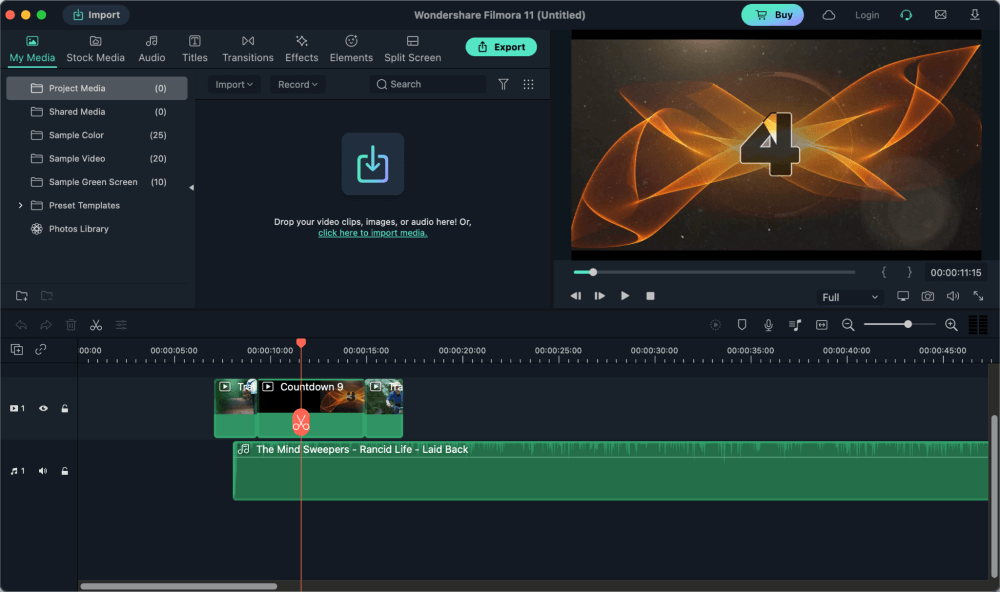
Filmora илүү олон видео болон аудио эффект, илүү сайн хөдөлгөөнт дүрс, цөөхөн хэдэн онцлог шинж чанараараа iMovie-г хамгийн шилдэг нь. Хүлээгээрэй, яагаад үүнийг хийж болохгүй гэж?" засварлах мөчүүд. Зарим хүмүүс Filmora-н ерөнхий дизайны талаар гомдоллож байгаа ч би үүнийг гөлгөр, ойлгомжтой гэж бодож байна.
Товчхондоо, Би Filmora бол "дунд" хэрэглэгчдэд зориулсан засварлагч гэж бодож байна, харин iMovie нь iMovie-д төгс тохируулагдсан байдаг. анхлан суралцагч - эсвэл онгоцны буудлын амралтын өрөөнд утсан дээрээ хурдан засвар хийх шаардлагатай туршлагатай редактор .
Гэхдээ Filmora намайг үнээр алдсан. Жилд 39.99 доллар эсвэл мөнхийн лицензийн хувьд 69.99 долларын үнэтэй бөгөөд энэ нь зүгээр байж болох юм, гэхдээ хэрэв та илүү олон функцтэй тул үүнийг сонгосон бол өөр (ойролцоогоор) 200 доллар нь Final Cut Pro-г авах бөгөөд энэ нь та хэзээ ч өсөхгүй байж магадгүй юм.
Мөн - миний хувьд хамгийн чухал зүйл - 69.99 долларын үнэ бүхий байнгын лиценз нь зөвхөн "шинэчлэлт"-д зориулагдсан боловч програм хангамжийн "шинэ хувилбарууд" биш юм. Хэрэв тэд хэд хэдэн гайхалтай шинэ боломжуудыг гаргавал та үүнийг дахин худалдаж авах хэрэгтэй болно гэж надад санагдаж байна.
Эцэст нь та "Бүрэн эффект & Plugins" гэх мэт олон видео, хөгжим багтдаг.
Final Cut Pro-ийн үнэд хүрэхэд хэдэн жил шаардагдах ч 299 доллар таныхаас хэт хол байгааг би ойлгож байна. төсөв. Тиймээс хэрэв та iMovie-ийн санал болгож чадахаас илүүг хүсч байгаагаа мэдэж байвал Filmora-г туршаад үзээрэй. Энэ нь үнэгүй туршилттайхугацаа нь дуусдаггүй ч таны экспортолсон кинонууд дээр усан тэмдэгээ тавьдаг.
Та энэ видео засварлагчийн талаар илүү ихийг мэдэхийг хүсвэл манай Filmora тоймыг бүрэн эхээр нь уншиж болно.
Хоёрдугаар байр: HitFilm

HitFilm илүү сонирхолтой үнийн схемтэй: Хязгаарлагдмал боломжуудтай үнэгүй хувилбар байдаг ба дараа нь сард 6.25 доллар (жил бүр төлдөг бол) илүү олон функцтэй хувилбар байдаг. , мөн сард 9.99 долларын үнэтэй бүх боломжуудтай хувилбар.
Миний таамаглаж байгаагаар та үнэгүй хувилбараас хурдан шинэчлэгдэхийг хүсэж байгаа бөгөөд ингэснээр хамгийн багадаа жилд 75 доллар төлөх болно.
Миний бодлоор HitFilm-ийн хамгийн том давуу тал бол эффект, шүүлтүүр, тусгай эффектийн боломжуудын цар хүрээ юм . Эдгээр нь илүү дэвшилтэт хэрэглэгчдэд зориулагдсан боловч миний Quick & AMP; Хялбар ангилал, HitFilm нь үйл ажиллагааны өргөн цар хүрээгээрээ бусдаас ялгардаг.
Миний HitFilm-д санаа зовдог гол зүйл бол цагийн хуваарь нь уламжлалт засварлах программууд (Adobe-ийн Premiere Pro гэх мэт) шиг санагддаг ба миний туршлагаас харахад үүнд дасахад багагүй хугацаа шаардагддаг.
Чи эцэст нь дарааллыг өөр замд алдалгүйгээр бүх эд ангиудыг хөдөлгөх чадвартай болно, гэхдээ та үүн дээр ажиллах хэрэгтэй болно.
Энэ нь “Quick & HitFilm-ийг эхний байранд оруулахгүйн тулд хялбар". Энэ нь HitFilm нь программ хангамжид хялбархан суулгасан видео хичээлүүдээ маш сайн хийдэг гэж хэлж болно.
Шилдэг мэргэжлийн редактор: DaVinci Resolve

Хэрвээ та Final Cut Pro-ээс дутуугүй эсвэл илүү олон функцтэй програм хайж байгаа бол таны эхний зогсоол DaVinci Resolve байх ёстой.
DaVinci Resolve нь Final Cut Pro-тэй бараг ижил үнэтэй (Final Cut Pro нь 295.00 доллар, харин Final Cut Pro нь 299.99 доллар) боловч үнэ төлбөргүй хувилбар байгаа бөгөөд энэ нь функциональд ямар ч хязгаарлалт байхгүй бөгөөд зөвхөн маш дэвшилтэт функцууд дутмаг байдаг.
Тиймээс практикийн хувьд DaVinci Resolve үнэгүй . Үүрд мөнхөд.
Цаашилбал, DaVinci Resolve нь Final Cut Pro-г сонгосон тохиолдолд нэмэлт төлбөр төлөх шаардлагатай зарим функцийг үнэ төлбөргүй нэгтгэдэг. Жишээлбэл, дэвшилтэт хөдөлгөөнт график, аудио инженерчлэл, мэргэжлийн экспортын сонголтууд бүгд DaVinci Resolve програмд багтсан болно. Үнэгүй.
Ердийн засварлах функцүүдийн хувьд DaVinci Resolve нь Final Cut Pro-ийн хийдэг бүх зүйлийг хийдэг боловч ерөнхийдөө илүү олон сонголттой, тохиргоог өөрчлөх, сайжруулах чадвартай байдаг. Энэ нь асуудал байж болох юм: Хөтөлбөр нь маш том, маш олон функцтэй тул асар их байж болно.
Гэхдээ миний танилцуулга дээр хэлсэнчлэн видео засварлах программ сурах нь хөрөнгө оруулалт юм. Та Final Cut Pro эсвэл DaVinci Resolve-ийн аль нэгийг сурахад олон цаг зарцуулах болно.
Мөн DaVinci Resolve-ийг бүтээгчид өөрсдийн вэб сайт дээрээ гайхалтай сургалтын видео бичлэгүүдийг үзүүлж, онлайнаар үнэхээр сайн (мөн үнэгүй) санал болгодог.ангиуд.
Би DaVinci Resolve-д үнэхээр дуртай бөгөөд үүнийг арилжааны болон хувийн хэрэгцээнд ашигладаг ч надад хоёр "гомдол" байна:
Эхлээд , DaVinci Resolve Fiat 500 машин дотор чихмэл том панда баавгай. Энэ нь том хэмжээтэй бөгөөд таны дундаж Mac-ийн санах ой, боловсруулах хүчин чадалд бага зэрэг хязгаарлагддаг.
Final Cut Pro нь M1 Mac дээр гепард шиг ажилладаг ч DaVinci Resolve нь таны кино өсөн нэмэгдэж, таны эффектүүд нэмэгдэхийн хэрээр удааширч, тогтворгүй мэт санагддаг.
Хоёрдугаарт , DaVinci Resolve нь Final Cut Pro-ийн соронзон цагийн хуваарийг бодвол цаг хугацааны шугам дээрх клипийг удирдах уламжлалт аргыг ашигладаг. Тиймээс, сурах муруй илүү огцом байдаг бөгөөд энэ нь эхлэн хэрэглэгчдэд урам хугарах болно.
Гэхдээ эдгээр асуудлуудыг эс тооцвол DaVinci Resolve бол гайхалтай програм хангамж бөгөөд илүү гайхалтай функцтэй тогтмол шинэ хувилбаруудтай бөгөөд салбартаа байр сууриа эзэлж байна.
Хоёрдугаар байр: Adobe Premiere Pro

Би Adobe Premiere Pro -г хамгийн сайн өөр мэргэжлийн видео засварлах программ хангамжийн дэд байрын нэг энгийн шалтгаанаар сонгосон: Зах зээлд эзлэх хувь.
Premiere Pro нь олон тооны маркетингийн компаниуд, арилжааны видео үйлдвэрлэлийн компаниуд, тийм ээ, томоохон хөдөлгөөнт зургуудын үндсэн видео засварлах програм болжээ.
Хэрэв та видео засварлагчаар ажиллахыг хүсвэл ажлын сонголтууд илүү хязгаарлагдмал байх болно.та Premiere Pro-ийн мэдлэгийг өөрийн намтар дээрээ тавьж чадахгүй.
Мөн Premiere Pro бол бол гайхалтай програм юм. Энэ нь Final Cut Pro эсвэл DaVinci Resolve-ийн бүх үндсэн функцтэй бөгөөд өргөн хэрэглээ нь гуравдагч талын залгаасуудын дутагдалгүй гэсэн үг юм.
Үнэхээр Premiere-ийн онцлогуудын талаар гомдоллох зүйл байхгүй - энэ нь тодорхой шалтгааны улмаас зах зээлд асар их хувийг эзэлдэг.
Асуудал нь зардал юм. Premiere Pro-г нэг удаа худалдаж авах сонголт байхгүй тул та сард 20.99 доллар эсвэл жилд 251.88 доллар төлнө.
Мөн Adobe-ийн After Effects (хэрэв та өөрийн тусгай эффект бүтээхийг хүсвэл танд хэрэгтэй болно) сард өөр $20.99 үнэтэй.
Одоо та Adobe Creative Cloud -д бүртгүүлж (энэ нь танд Photoshop, Illustrator болон бусад олон програмуудыг өгдөг) сард 54.99 доллар төлж болох ч энэ нь жилд 659.88 доллар төлөх болно.
Та Premiere Pro-н талаарх дэлгэрэнгүй тоймыг унших боломжтой.
Эцсийн хувилбарууд
Засварлах программ хангамжаа сонгох хамгийн сайн арга бол тэдгээрийг туршиж үзэх явдал юм. Учир нь миний ярьсан бүх хөтөлбөрүүд туршилтын хугацааг санал болгодог. Миний таамаглаж байгаагаар та "өөрийн" программыг олоод л мэдэх болно, мөн та үүнийг төлж чадна гэж найдаж байна!
Тэгээд туршилт, алдаа нь маш их цаг зарцуулдаг гэдгийг мэдэж байгаа учраас энэ нийтлэлийг би найдаж байна. сонголтоо нарийсгахад тусалсан. Эсвэл ядаж танд юуг анхаарах, юуг анхаарах, юу хүлээж болох талаар зарим санааг өгсөнтөлөх.
Хэрэв танд энэ нийтлэл хэрэг болсон эсвэл миний сонголт, үндэслэлтэй холбоотой асуудал гарсан бол доорх сэтгэгдэл дээр мэдэгдэнэ үү.
Мөн энэ тэмдэглэлд би дурдаагүй бүх гайхалтай, бүтээлч, шинээр гарч ирж буй видео засварлах программуудаас уучлалт гуйхыг хүсч байна. (Би тантай ярьж байна, Blender болон LumaFusion).
Баярлалаа .

